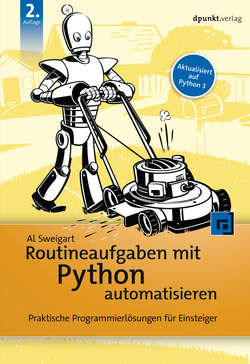Читать книгу Routineaufgaben mit Python automatisieren - Al Sweigart - Страница 20
На сайте Литреса книга снята с продажи.
Warnung
ОглавлениеAchten Sie darauf, eine Version von Python 3 herunterzuladen (z. B. 3.8.0). Die Programme in diesem Buch sind für Python 3 geschrieben. Auf Python 2 funktionieren sie unter Umständen gar nicht oder zumindest nicht korrekt.
Auf der Downloadseite finden Sie Installer für die verschiedenen Betriebssysteme und dabei wiederum jeweils für 64- und für 32-Bit-Computer. Als Erstes müssen Sie daher herausfinden, welchen Installer Sie brauchen. Wenn Sie Ihren Computer 2007 oder später gekauft haben, handelt es sich sehr wahrscheinlich um ein 64-Bit-System, anderenfalls eher um einen 32-Bit-Rechner. Genau herausfinden können Sie das wie folgt:
Auf Windows wählen Sie Start > Systemsteuerung > System und schauen nach, ob als Systemtyp 64 Bit oder 32 Bit angegeben wird.
Auf macOS wählen Sie im Apfelmenü Über diesen Mac > Weitere Informationen > Systembericht > Hardware. Schauen Sie sich in der Hardware-Übersicht den Eintrag unter Prozessortyp an. Wenn dort Intel Core Solo oder Intel Core Duo steht, haben Sie einen 32-Bit-Rechner. Bei allen anderen Einträgen (auch Intel Core 2 Duo) handelt es sich um einen 64-Bit-Computer.
Auf Ubuntu Linux geben Sie in einem Terminalfenster den Befehl uname -m ein. Die Antwort i686 bedeutet, dass Sie einen 32-Bit-Computer haben. Bei einem 64-Bit-Rechner lautet die Antwort x86_64.
Laden Sie auf Windows den Python-Installer (mit der Endung .msi) herunter und doppelklicken Sie darauf. Befolgen Sie die Anweisungen, die auf dem Bildschirm angezeigt werden. Der Vorgang läuft wie folgt ab:
1 Wählen Sie Install for All Users und dann Weiter.
2 Akzeptieren Sie in den nächsten Fenstern jeweils die Standardoptionen, indem Sie auf Weiter klicken.
Auf macOS laden Sie die passende .dmg-Datei für Ihre Version des Betriebssystems herunter und doppelklicken darauf. Befolgen Sie die Anweisungen, die auf dem Bildschirm angezeigt werden. Der Vorgang läuft wie folgt ab:
1 Wenn das DMG-Paket in einem neuen Fenster geöffnet wird, doppelklicken Sie auf die Datei Python.mpkg. Möglicherweise müssen Sie Ihr Administratorpasswort eingeben.
2 Akzeptieren Sie in den nächsten Fenstern jeweils die Standardoptionen, indem Sie auf Weiter klicken, und klicken Sie auf Agree, um die Lizenzbedingungen zu akzeptieren.
3 Klicken Sie im letzten Fenster auf Install.
Auf Ubuntu können Sie Python wie folgt im Terminal installieren:
1 Öffnen Sie ein Terminalfenster.
2 Geben Sie sudo apt-get install python3 ein.
3 Geben Sie sudo apt-get install idle3 ein.
4 Geben Sie sudo apt-get install python3-pip ein.